Là một tín đồ công nghệ hay người làm việc từ xa, việc di chuyển và làm việc ở bất cứ đâu mang lại sự tự do đáng mơ ước. Tuy nhiên, đi kèm với đó là những rủi ro tiềm ẩn đối với chiếc laptop của bạn. Kết nối Wi-Fi công cộng có thể khiến thiết bị của bạn dễ bị tấn công mạng, và nguy cơ trộm cắp luôn hiện hữu. Bài viết này của xalocongnghe.com sẽ cung cấp các mẹo hữu ích để giữ an toàn cho laptop của bạn trong mọi hành trình.
6 Biện Pháp Quan Trọng Giúp Bảo Vệ Laptop Khi Di Chuyển
Để đảm bảo an toàn tối đa cho thiết bị và dữ liệu cá nhân khi bạn làm việc hoặc sử dụng laptop ở nơi công cộng, hãy tham khảo và áp dụng sáu biện pháp sau:
1. Sử Dụng Khóa Kensington Để Chống Trộm Vật Lý
Một trong những rủi ro lớn nhất mà laptop của bạn phải đối mặt ở những nơi công cộng như sân bay, quán cà phê, khách sạn hay không gian làm việc chung là bị trộm cắp nếu không được trông coi. Để giảm thiểu nguy cơ này, hãy cân nhắc sử dụng khóa Kensington – một loại cáp kim loại nhỏ được kết nối với khe bảo mật Kensington tích hợp sẵn trên laptop của bạn. Tương tự như khóa xe đạp, bạn có thể luồn cáp quanh một vật thể cố định, không thể di chuyển và khóa chặt nó lại.
Điều này làm cho việc trộm cắp thiết bị trở nên khó khăn hơn nhiều, mặc dù không hoàn toàn tuyệt đối – kẻ gian vẫn có thể tìm cách phá khóa hoặc đánh cắp thiết bị nếu quyết tâm. Ngay cả khi có lớp bảo vệ này, bạn vẫn nên tránh để laptop không có người trông coi trong thời gian dài. Tuy nhiên, đây vẫn là một lớp phòng thủ vật lý đầu tiên vững chắc chống lại nạn trộm cắp.
 Bộ khóa Kensington bảo vệ máy tính xách tay khỏi trộm cắp ở nơi công cộng.
Bộ khóa Kensington bảo vệ máy tính xách tay khỏi trộm cắp ở nơi công cộng.
 Cận cảnh khóa Kensington được gắn vào khe bảo mật của laptop.
Cận cảnh khóa Kensington được gắn vào khe bảo mật của laptop.
2. Luôn Dùng VPN Khi Kết Nối Wi-Fi Công Cộng
Wi-Fi công cộng đôi khi là không thể tránh khỏi khi đi du lịch, nhưng các mạng này lại rất không an toàn. Tin tặc có thể lợi dụng chúng bằng cách sử dụng các công cụ như packet sniffer để chặn các thông tin nhạy cảm như mật khẩu, email và dữ liệu cá nhân của bạn. Để tự bảo vệ, bạn nên sử dụng một Mạng Riêng Ảo (VPN). VPN sẽ mã hóa lưu lượng truy cập internet của bạn và tạo một đường hầm bảo mật giữa thiết bị của bạn và internet.
Điều này có nghĩa là ngay cả khi ai đó chặn được kết nối của bạn, họ cũng không thể đọc hoặc lạm dụng dữ liệu của bạn. VPN cũng giúp che giấu địa chỉ IP thực của bạn, góp phần bảo vệ quyền riêng tư. Hãy chọn một nhà cung cấp VPN uy tín, không lưu nhật ký (no-logs) và có tính năng ngắt kết nối khẩn cấp (kill switch) để chặn mọi lưu lượng internet nếu kết nối VPN bị ngắt, đồng thời cấu hình để VPN tự động khởi động nhằm đảm bảo bạn luôn được bảo vệ.
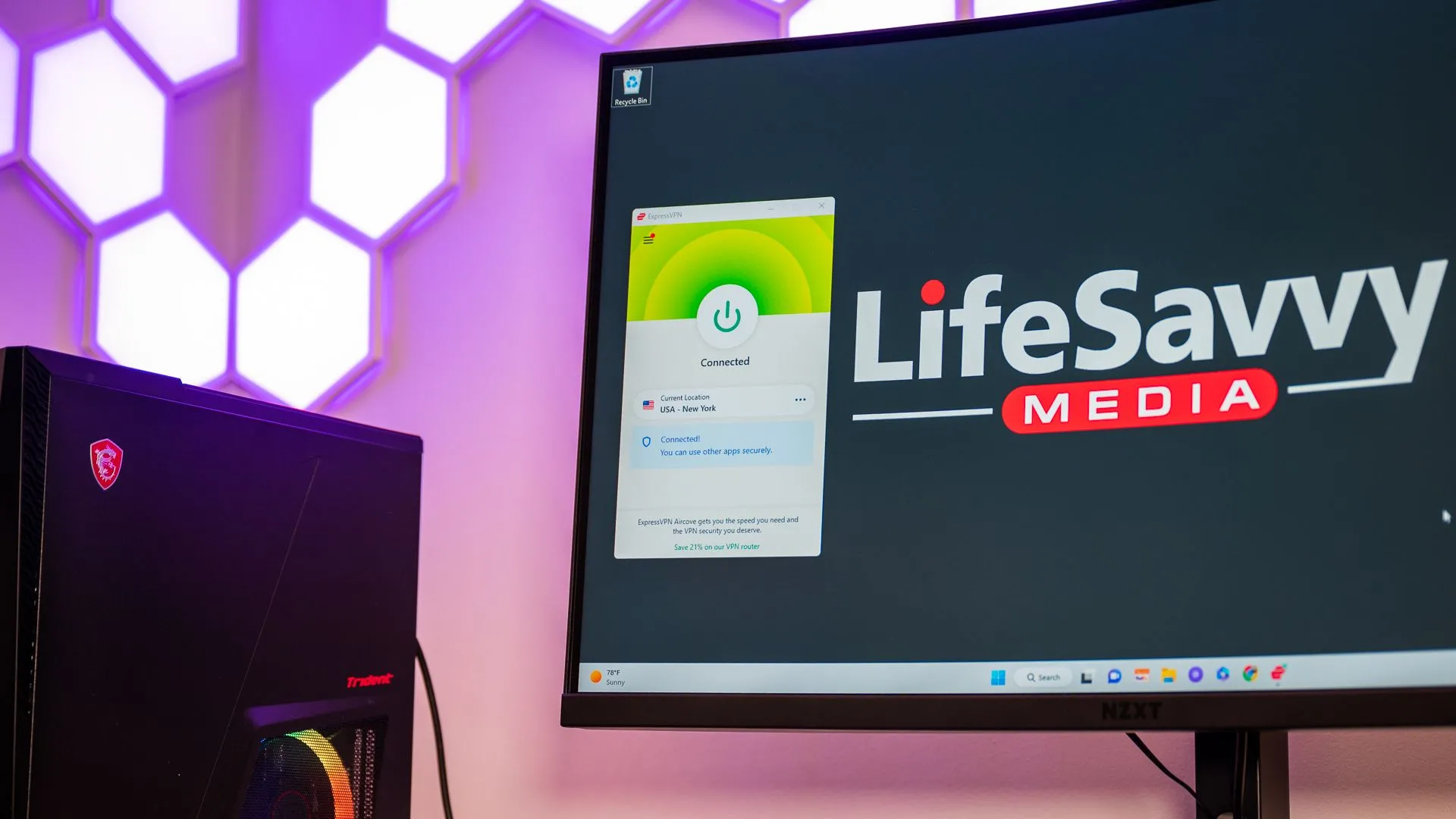 Giao diện phần mềm VPN (ExpressVPN) hoạt động trên máy tính xách tay Windows.
Giao diện phần mềm VPN (ExpressVPN) hoạt động trên máy tính xách tay Windows.
3. Lắp Đặt Màn Hình Chống Nhìn Trộm (Privacy Screen)
Khi làm việc trên laptop ở nơi công cộng trong lúc di chuyển, luôn có nguy cơ bị “nhìn trộm màn hình” – những người có thể liếc qua và xem nội dung trên màn hình của bạn. Điều này có thể xâm phạm quyền riêng tư và làm lộ dữ liệu nhạy cảm, chưa kể tạo ra sự khó chịu hoặc lo lắng. Một giải pháp thiết thực là sử dụng màn hình chống nhìn trộm (privacy screen) – một lớp mỏng, có thể tháo rời, vừa vặn với màn hình laptop của bạn.
Công nghệ vi thấu kính (micro-louver) được sử dụng trong màn hình này sẽ giới hạn góc nhìn, chỉ cho phép người ngồi trực diện nhìn thấy nội dung hiển thị. Ngược lại, bất kỳ ai nhìn từ một góc độ khác sẽ thấy một màn hình bị mờ hoặc đen. Điều này giúp ngăn chặn rò rỉ dữ liệu trực quan. Màn hình chống nhìn trộm cũng giúp giảm chói và ánh sáng xanh, dễ dàng gắn hoặc tháo rời, và thậm chí bảo vệ màn hình khỏi trầy xước và vết bẩn.
 Người dùng đang dán tấm màn hình chống nhìn trộm lên màn hình laptop.
Người dùng đang dán tấm màn hình chống nhìn trộm lên màn hình laptop.
4. Chọn Túi Đựng Laptop An Toàn Và Kín Đáo
Va đập, rơi rớt và rung lắc có thể gây hỏng hóc cho laptop của bạn. Đó là lý do bạn nên chọn một chiếc túi đựng laptop có lớp đệm dày, chống sốc để bảo vệ thiết bị. Lớp bảo vệ bổ sung này có thể tạo ra sự khác biệt lớn nếu bạn vô tình làm rơi máy ở trạm kiểm soát sân bay hoặc va vào cột trong lúc di chuyển. Túi cũng nên giữ chặt thiết bị để tránh bị trượt.
Đồng thời, hãy tránh sử dụng những chiếc ba lô công nghệ hào nhoáng, cao cấp, vì chúng có thể ngầm báo hiệu cho kẻ trộm rằng bạn đang mang theo những món đồ giá trị. Để giữ mình không bị chú ý, bạn nên mua một chiếc túi trơn hoặc đa năng, không quảng cáo rõ ràng về nội dung bên trong. Lựa chọn đúng loại túi có thể giúp bảo vệ laptop của bạn khỏi cả hư hại vật lý và trộm cắp.
 Máy tính xách tay Dell XPS 15 được đặt gọn gàng trong túi đựng chuyên dụng.
Máy tính xách tay Dell XPS 15 được đặt gọn gàng trong túi đựng chuyên dụng.
5. Kích Hoạt Tính Năng “Tìm Thiết Bị” (Find My Device)
Dù bạn có cẩn thận đến đâu, vẫn luôn có khả năng laptop của bạn bị mất hoặc bị đánh cắp. Ngoài tổn thất tài chính, mối lo ngại lớn hơn là ai đó có thể truy cập vào dữ liệu cá nhân nhạy cảm của bạn. Để hỗ trợ trong những tình huống như vậy, hầu hết các hệ điều hành đều bao gồm tính năng “Tìm Thiết Bị” (Find My Device) sử dụng GPS hoặc định vị dựa trên mạng để xác định vị trí laptop của bạn trên bản đồ.
Việc bật tính năng này cho phép bạn kiểm tra vị trí cuối cùng được biết của thiết bị, có khả năng mang lại cơ hội cuối cùng để bạn khôi phục lại máy. Nếu việc khôi phục có vẻ không khả thi, bạn có thể khóa laptop từ xa. Bạn cũng có thể hiển thị một tin nhắn kèm thông tin liên hệ của mình trên màn hình khóa để tăng cơ hội lấy lại thiết bị nếu có người trung thực tìm thấy nó.
6. Vô Hiệu Hóa Bluetooth Và Cài Đặt Chia Sẻ
Khi bạn sử dụng laptop ở nơi công cộng, thiết bị của bạn được bao quanh bởi các thiết bị lạ, điều này khiến nó trở thành mục tiêu tiềm năng cho tội phạm mạng đang tìm cách khai thác các kết nối mở. Để giảm thiểu dấu vết kỹ thuật số và giảm nguy cơ truy cập trái phép hoặc truyền tệp độc hại, bạn nên tắt một số cài đặt có thể khiến thiết bị của bạn bị lộ.
Các cài đặt như Bluetooth, Chia sẻ Tệp (File Sharing) và Khám phá Thiết bị (Device Discovery) có thể làm cho laptop của bạn hiển thị với các thiết bị lân cận. Vì vậy, bạn nên tắt chúng khi không sử dụng.
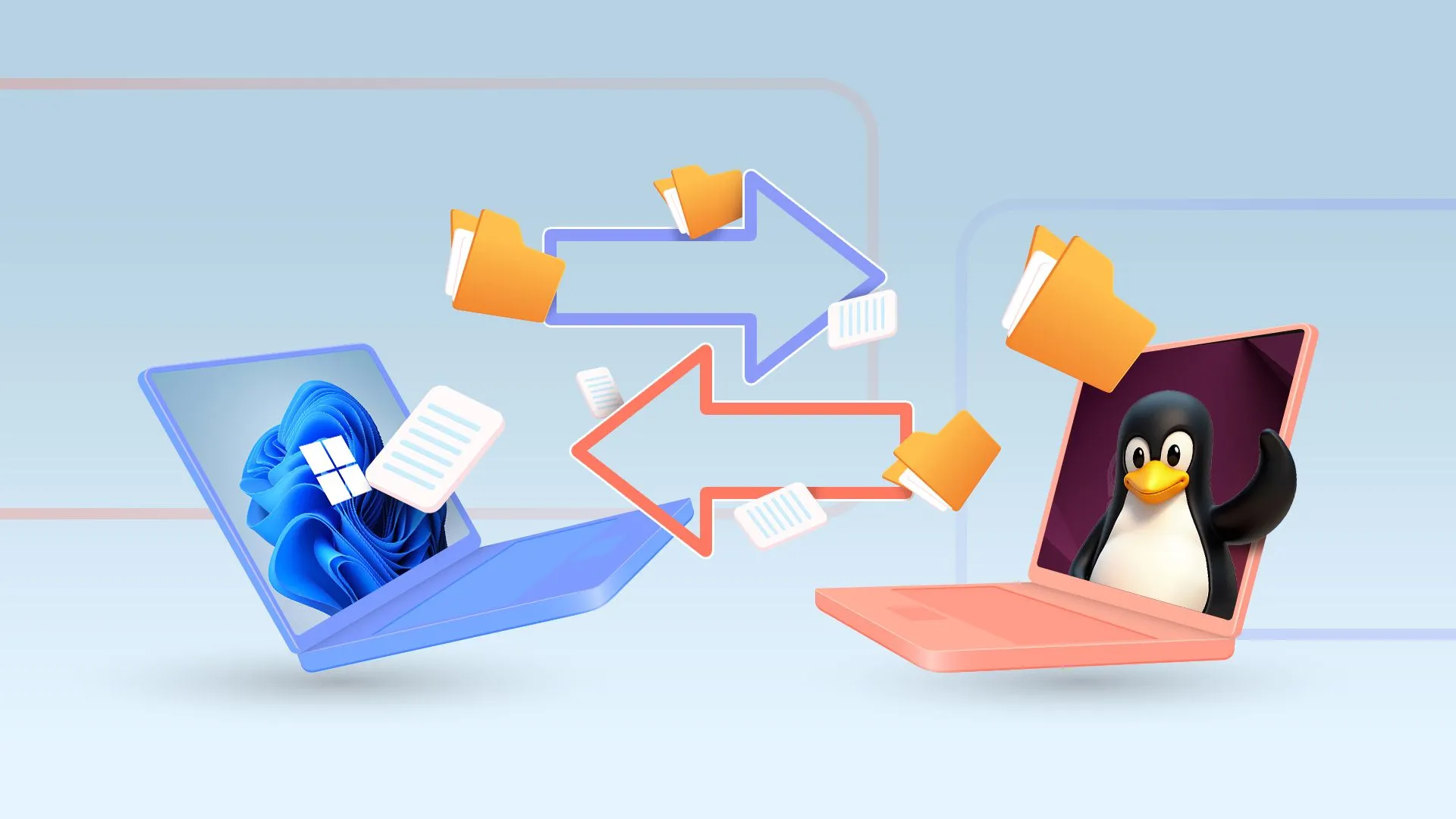 Minh họa quá trình chia sẻ tệp giữa hai máy tính xách tay với các hệ điều hành khác nhau.
Minh họa quá trình chia sẻ tệp giữa hai máy tính xách tay với các hệ điều hành khác nhau.
Kết Luận
Với những mẹo bảo mật laptop khi di chuyển kể trên, bạn có thể tự tin sử dụng thiết bị của mình ở bất kỳ đâu, dù là đi công tác hay chỉ đơn giản là làm việc từ xa. Việc áp dụng các biện pháp từ khóa vật lý, bảo vệ mạng đến quản lý cài đặt hệ thống sẽ giúp bảo vệ chiếc laptop và toàn bộ dữ liệu quan trọng bên trong khỏi những mối đe dọa tiềm ẩn. Hãy biến những mẹo này thành thói quen để có một cuộc sống số an toàn và không lo lắng trên mọi nẻo đường. Chia sẻ bài viết này để nhiều người cùng biết cách bảo vệ thiết bị của mình nhé!